Этот отчёт позволяет получить информацию о реализации блюд с разбивкой по категориям за любой период работы ресторана (см. Рис. 193). В верхней строке окна указано наименование отчёта и период времени, за который выведены данные. Окно отчёта состоит из семи колонок:
* “Код” - код блюда;
* “Название” - наименование блюда;
* “Количество” - количество порций блюда, реализованное за данный период;
* “Сумма” - сумма, на которую реализовано данное блюдо без учёта скидок/наценок;
* “Ср. цена” - средняя цена блюда за данный период в базовой валюте. Эта величина получена путём деления общей суммы реализации по этому блюду за данный период на реализованное количество порций блюда.
* “Скидка” – сумма скидок/наценок, предоставленных клиенту на блюдо, сумма скидки показывается со знаком «-»;
* “Оплачено” - сумма, на которую реализовано данное блюдо с учётом скидок/наценок.
Отчёт состоит из разделов, каждый из которых относится к одной из категорий блюд.
Каждый раздел начинается с наименования категории. Эта информация на экране выделена зеленым цветом.
Ниже находится информация о реализации по всем блюдам, принадлежащим этой категории.
После каждой категории выведена строка Всего, в которой указаны итоговые суммы реализации по данной категории в базовой валюте как с учетом скидок/наценок, так и без учета скидок/наценок. Эта информация для наглядности на экране выделена зеленым цветом.
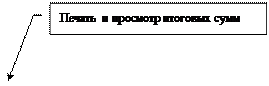 |
В конце отчёта находится строка ВСЕГО, в которой указаны значения общей суммы реализации блюд за заданный период с учетом скидок/наценок и без учета скидок/наценок. Эта информация на экране выделена черным цветом.
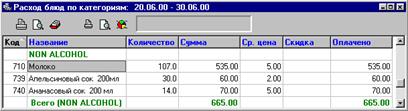
Рис. 193
По этому отчёту Вы можете получить диаграмму, воспользовавшись специальной кнопкой -  . На диаграмме в процентном отношении к общей реализации Вы можете видеть реализацию по каждой категории. Пример диаграммы представлен на Рис. 194.
. На диаграмме в процентном отношении к общей реализации Вы можете видеть реализацию по каждой категории. Пример диаграммы представлен на Рис. 194.
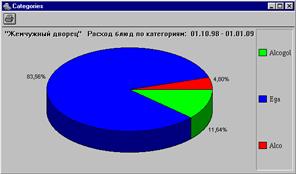
Рис. 194
Данный отчет Вы можете распечатать в сокращённом варианте с указанием только итоговых сумм реализации по категориям. Для получения такой распечатки воспользуйтесь специальной кнопкой  (см. Рис. 193).
(см. Рис. 193).
Кроме того, Вы можете получить более развернутую информацию о продажах того или иного блюда. Для этого надо выделить интересующее Вас блюдо и щелкнуть на кнопку  . Вам будет представлен список чеков, в которых участвует данное блюдо (см. Рис. 193).
. Вам будет представлен список чеков, в которых участвует данное блюдо (см. Рис. 193).
В списке чеков указаны дата и номер чека, а также количество и цена блюда в данном чеке. Вы можете просмотреть любой чек, для этого надо выделить интересующий Вас чек и щелкнуть на кнопку  .
.
Также, Вы можете получить информацию о динамике продаж того или иного блюда в графическом представлении. Для этого надо выделить интересующее Вас блюдо и воспользоваться пунктом всплывающего меню Динамика продаж (см. Рис. 193).
 2015-06-04
2015-06-04 2164
2164
